Cómo activar el modo debug en WordPress
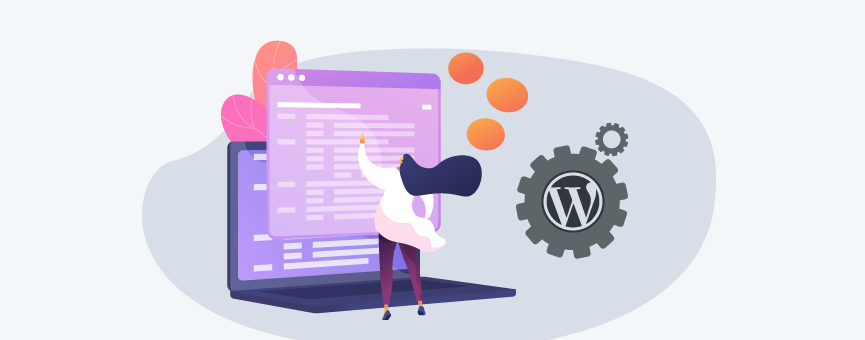
Sabemos que WordPress es uno de vuestros CMS favoritos, ya sea por la cantidad de plugins o plantillas disponibles o por su facilidad de uso. Pero sí, a veces también surgen pequeños problemas que pueden sacarnos de quicio rápidamente. En estos casos, saber cómo activar debug en WordPress, también llamado modo debug, suele ser una buena solución.
¿Por qué? Básicamente porque activar el modo debug en WordPress te permite conocer información relevante acerca del funcionamiento interno de tu web. Es útil, sobre todo, porque nos arroja toda la información que necesitas sobre el origen y la causa de problemas que pueden estar poniendo tu web patas arribas.
Además, es muy útil si eres programador o estás desarrollando algún plugin o plantilla para WordPress. Al activar esta variable, te llegan mensajes de depuración y avisos de PHP que pueden ayudarte a detectar errores o incompatibilidades que de otra manera sería mucho más complicado dar con ellos.
¿Pasamos a la parte práctica? A continuación vemos qué es y cómo activar debug en WordPress.
Tabla de contenidos:
¿Qué es el modo debug de WordPress?
El modo debug o WP_DEBUG es una variable que te permite activar o desactivar el modo depuración de WordPress.
Por defecto, el modo depuración de WordPress está desactivado y, de hecho, por motivos de seguridad, es importante mantenerlo así. Ten en cuenta que cualquier atacante o usuario malintencionado podría utilizarlo para conocer los errores o los puntos débiles de tu web con el objetivo de tomar el control sobre ella.
Como hemos dicho antes, activar debug en WordPress solamente es recomendable si detectas algún error en tu web y quieres conocer cuáles son las causas, o bien cuando eres programador y estás desarrollando algún tema o plugin para tu aplicación.
¿Te suena el error de la pantalla blanca de la muerte en WordPress? Ante un caso así, activar el modo debug es una de las mejores opciones para conocer qué está ocurriendo con tu web y cortar el problema de raíz.
Cómo activar debug en WordPress
La activación del modo debug o modo depuración de WordPress es bastante sencilla. Solamente tienes que añadir el parámetro true (activar) o false (desactivar) al archivo de configuración wp_config.php de tu web.
Por tanto, en función de si quieres activarlo o desactivarlo, deberás añadir las siguientes líneas de código:
- Parámetro true: para activar el modo depuración de WordPress.
define('WP_DEBUG', true); - Parámetro false: para desactivar el modo depuración de WordPress.
define('WP_DEBUG', false);
Nota: Si quieres activar debug en WordPress para revisar un error que está mostrando tu aplicación, recuerda dejarlo desactivado al finalizar las revisiones. La información que muestra esta variable podría ser utilizada en tu contra por parte de ciberdelincuentes.
¿Cómo guardar los registros del modo debug de WordPress?
Además de ver el registro de errores de tu web, también puedes guardar toda la información que proporciona el modo depuración de WordPress. Para ello, tienes que añadir estas líneas de código al archivo wp_config.php:
define('WP_DEBUG_LOG', true);Una vez que habilites esta línea, podrás acceder a todos los registros a través de la ruta /wp-content/debug.log y podrás abrirlo con cualquier editor de texto que tengas en tu ordenador.
¿Y puedo evitar que se muestren en la pantalla los mensajes del modo depuración de WordPress?
Sí, claro que puedes hacerlo. Si has decidido guardar los registros del modo depuración de WordPress y no quieres que se muestren en pantalla, vuelve al archivo wp_config.php y añade lo siguiente. ¡Así de fácil!
define('WP_DEBUG_DISPLAY', false);Recapitulando…
Conocer qué es y cómo activar debug en WordPress es imprescindible para conocer el origen o detectar algunos de los problemas que pueden surgir en tu aplicación.
Como hemos visto, activar o desactivar esta variable es muy sencillo. Solamente necesitas acceder al archivo wp_config.php y modificarlo con las líneas de código que te dejé más arriba. Recuerda que también puedes guardar todos los registros e incluso evitar que los mensajes se muestren en pantalla.
¿Alguna duda? Déjame un comentario aquí abajo y te echo una mano 🙂 .
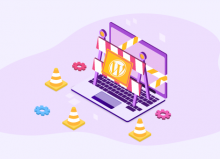
![Modo recuperación de WordPress [Guía de uso] Modo recuperación de WordPress](https://www.lucushost.com/blog/wp-content/uploads/2022/08/modo-recuperacion-wordpress-220x159.png)
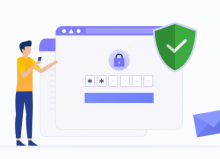
Omar
Posted at 22:22h, 18 marzoHola muchas gracias por la aportación, tengo un problema muy extraño tengo una web que contiene formularios de contact form y hoy entre a cambiar algunos parámetros y me encuentro con un problema muy extraño.
Cuando ingreso al plugins y entro a cualquier formulario y edito me queda sin responder todas las web que tengo en el plesk en wordpress, por unos 5 minutos y luego vuelven a responder pero la edición del formulario jamás la guarda, notó que cuando le doy guardar o es más sin modificar nada y quiero salir del contact form también se cuelga o si intento modificar tarda mucho en guardar pero tampoco guarda , le paso alguna vez? Lo que pienso es en borrar el plugins y volverlo a instalar pero como los formularios andan y son muy importantes me da miedo que luego no me deje instalarlo tengo un plesk 18.0.34
Muchas gracias
María Acibeiro
Posted at 10:35h, 22 marzoHola Omar, veo que utilizas Plesk, por lo que intuyo que no tienes tu plan de hosting con nosotros, ¿verdad? Sin acceder a tu aplicación y revisar el caso, no puedo darte una solución…
En cualquier caso, te recomiendo que contactes con el servicio de soporte técnico de tu plan de alojamiento web. Quizá ellos puedan revisarlo y te den una solución. ¡Un saludo!